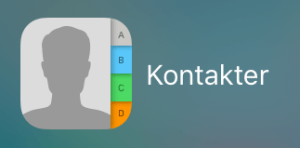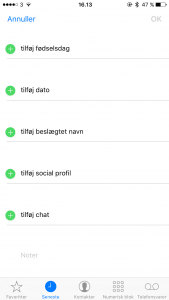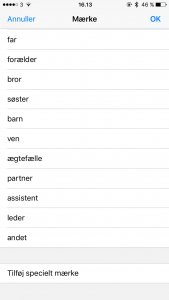Sådan lærer Siri dine venner og familie at kende
TIP: Tilføj relationer til kontaktpersonerne på iPhone, og lad Siri udnytte dem ved opkald. Sådan gør du.
Gør Siri mere intelligent ved at tilføje oplysninger om de enkelte kontakters familierelationer med funktionen “beslægtede personer”. En lille funktion, der er meget brugbar for Siri.
Du kan skrive ved en kontaktperson, at det eksempelvis er din fætter, kæreste, kone/mand eller bror/søster. Ligesom du også kan skrive, at det er Peters nabo eller Christians far. Ja du vælger helt selv, hvordan du vil “beslægte” de forskellige kontaktpersoner.
– TIP: 10 tips der forlænger batteritiden på din iPhone
Foruden du selv kan holde styr på de forskellige relationer, så er det også brugbare oplysninger for Siri. Bruges Siri til opkald, SMS eller andet, kan du eksempelvis sige, at der skal ringes op til “Christians far”.
Det kan være brugbart, hvis du ikke husker hvad din søns legekammerats forældre hedder, men du skal have fat i dem.
Du kan selvfølgelig også sige “Ring til min kæreste/kone/mand” osv.
Bruger du Siri er det meget nemmere og hurtigere, at sige “Ring til min kone” end hvis du har kodet hende ind med fulde navn eksempelvis “Ring til Maria Bettina Sørensen”.
Sådan tilføjes beslægtede personer til kontakterne
Når du vil tilføje beslægtede personer til dine kontakter, skal du blot finde den/de kontakter, som du ønsker at tilføje beslægtede personer til.
Når du har fundet en kontaktperson, så trykker du på “Rediger” og herefter finder du feltet “Tilføj beslægtet navn”. Så vælger du hvilken “relation” du ønsker den pågældende kontaktperson skal have og skriver dette.
– TIP: Kalendertip til iPhone og iPad
Du kan vælge at tilføje personer fra dine kontakter. Dette gøres ved at trykke på “ikonet i”.
Mere til historien
Husk du altid kan finde diverse tips fra MereMobil.dk under fanen “Tips”. Her er tips til både iOS, Android og andet spændende. Klik på Tips her.